1. vim的基本概念
Vim(Vi Improved)是一款功能强大的文本编辑器,是Unix/Linux系统中广泛使用的编辑器之一。它源于上世纪70年代开发的Vi编辑器,它不仅兼容vi的所有指令,而且还有一些新的特性在里面。例如语法加亮,可视化操作不仅可以在终端运行,也可以运行于x window、 macos、windows。后来经过不断完善和扩展而发展成为Vim。
2. vim的基本操作
进入
vim,
在系统提示符号输入
vim
及文件名称后,例如vim test.c,就进入
vim
全屏幕编辑画面
:
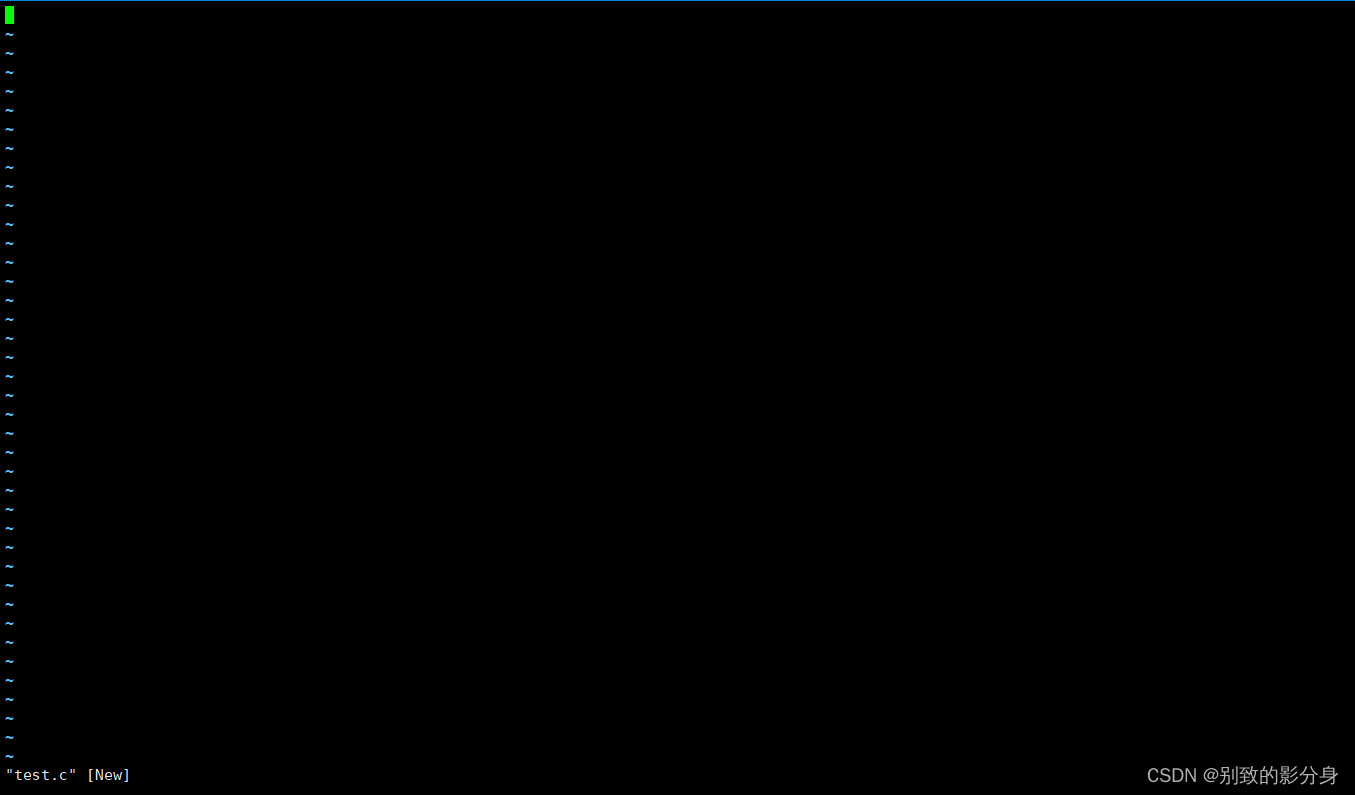
不过有一点要特别注意,就是你进入vim
之后,是处于
[
正常模式
],这时候你还不能编辑,
你要切换到[
插入模式]才能够输入文字,按 i 进入到[
插入模式]即可编辑。此时左下角显示INSERT,说明已经进入到[
插入模式
]。

接下来可以简单编写一个程序,例如
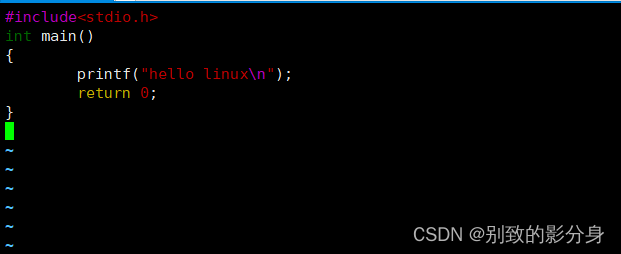
如果想要退出保存,就需要进入底行模式,而当前的插入模式不能直接进入底行模式,要先按Esc键回到普通模式。当你左下角的INSERT消失了,就说明你退出插入模式了,如果想从普通模式进入底行模式,需要按下shift + ; ,即按下一个:,此时你会发现你的光标跳转到了底部,并且底部多出了一个冒号 : 。在底行模式中,有如下命令,输入wq或wq!即可保存退出。
: w
(保存当前文件)
: wq (
输入「
wq
」
,
存盘并退出
vim)
: q! (
输入
q!,
不存盘强制退出
vim)
可以进行查看test.c文件内容
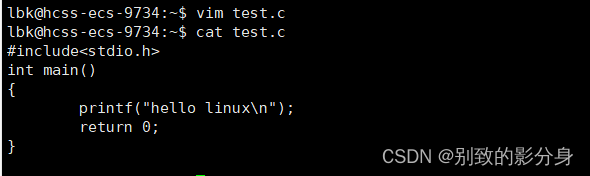
接下来我们重点讲解vim的三种模式(其实有好多模式,目前掌握这3种即可),分别是命令模式(command mode)、插入模式(Insert mode)和底行模式(last line mode)。
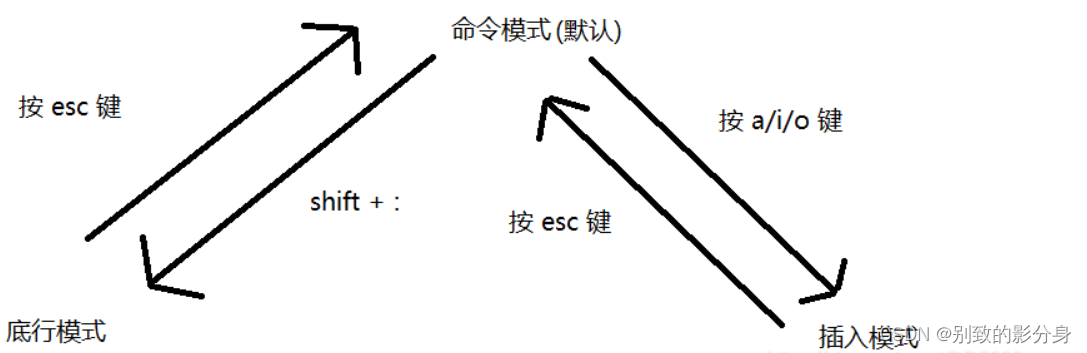
3. 命令模式(command mode)
该模式是vim的默认模式,在该模式下从键盘输入的字符被解释为命令而不是插入文本,这些命令
控制屏幕光标的移动,字符、字或行的删除,移动复制某区段及进入Insert mode 下,或者到 last line mode。
控制屏幕光标的移动,字符、字或行的删除,移动复制某区段及进入Insert mode 下,或者到 last line mode。
vim正常模式命令集
插入模式
按「 i 」切换进入插入模式「 insert mode 」,按 “i” 进入插入模式后是从光标当前位置开始输入文件;按「 a 」进入插入模式后,是从目前光标所在位置的下一个位置开始输入文字;按「 o 」进入插入模式后,是插入新的一行,从行首开始输入文字。
从插入模式切换为命令模式
按「 ESC 」键。
移动光标
vim 可以直接用键盘上的光标来上下左右移动,但正规的 vim 是用小写英文字母「 h 」、「 j 」、「 k 」、 「l 」,分别控制光标左、下、上、右移一格按[ gg ]:进入到文本开始按「G」:进入到文本末端按「 $ 」:移动到光标所在行的 “ 行尾 ”按「 ^ 」:移动到光标所在行的 “ 行首 ”按「 w 」:光标跳到下个字的开头按「 e 」:光标跳到下个字的字尾按「 b 」:光标回到上个字的开头按「 #l 」:光标移到该行的第 # 个位置,如: 5l,56l
删除文字
「 x 」:每按一次,删除光标所在位置的一个字符「 #x 」:例如,「 6x 」表示删除光标所在位置的 “ 后面(包含自己在内) ”6 个字符「 X 」:大写的 X ,每按一次,删除光标所在位置的 “ 前面 ” 一个字符「 #X 」:例如,「 20X 」表示删除光标所在位置的 “ 前面 ”20 个字符「 dd 」:剪切光标所在行「 #dd」:从光标所在行开始剪切#行
复制
「 yw 」:将光标所在之处到字尾的字符复制到缓冲区中。「 #yw 」:复制 # 个字到缓冲区「 yy 」:复制光标所在行到缓冲区。「 #yy 」:例如,「 6yy 」表示拷贝从光标所在的该行 “ 往下数 ”6 行文字。「 p 」:将缓冲区内的字符贴到光标所在位置。注意:所有与 “y” 有关的复制命令都必须与 “p” 配合才能完成复制与粘贴功能。
替换
「 r 」:替换光标所在处的字符。「 R 」:替换光标所到之处的字符,直到按下「 ESC 」键为止。
撤销上一次操作
「 u 」:如果您误执行一个命令,可以马上按下「 u 」,回到上一个操作。按多次 “u” 可以执行多次回复。「 ctrl + r 」 : 撤销的恢复
插入模式(Insert mode)
只有在
Insert mode
下,才可以做文字输入,按「
ESC
」键可回到命令行模式。该模式是我们后面用的最频繁的编辑模式。
末行模式(last line mode)
文件保存或退出,也可以进行文件替换,找字符串,列出行号等操作。 在命令模式下,
shift+:
即可进入该模式。要查看你的所有模式:打开vim
,底行模式直接输入 :help vim-modes
vim末行模式命令集
在使用末行模式之前,请记住先按「
ESC
」键确定您已经处于正常模式,再按「:」冒号即可进入末行模式。
列出行号
「 set nu 」 : 输入「 set nu 」后,会在文件中的每一行前面列出行号。「 set nonu 」 : 输入「set nonu」后,会取消在文件中的每一行前面列出的行号。
跳到文件中的某一行
「 # 」 : 「 # 」号表示一个数字,在冒号后输入一个数字,再按回车键就会跳到该行了,如输入数字 15 ,再回车,就会跳到文章的第15 行。
查找字符
「 / 关键字」 : 先按「 / 」键,再输入您想寻找的字符,如果第一次找的关键字不是您想要的,可以一直按「n 」会往后寻找到您要的关键字为止。「 ? 关键字」:先按「 ? 」键,再输入您想寻找的字符,如果第一次找的关键字不是您想要的,可以一直按「n 」会往前寻找到您要的关键字为止。
保存文件
「 w 」 : 在冒号输入字母「 w 」就可以将文件保存起来
离开vim
「 q 」:按「 q 」就是退出,如果无法离开 vim ,可以在「 q 」后跟一个「 ! 」强制离开 vim 。「 wq 」:一般建议离开时,搭配「 w 」一起使用,这样在退出的时候还可以保存文件。























 1253
1253











 被折叠的 条评论
为什么被折叠?
被折叠的 条评论
为什么被折叠?










